edge浏览器bing崩了你的连接不是专用连接的三种解决方法
很多小伙伴都在使用edge浏览器的时候遇到了你的连接不是专用连接情况,这是怎么回事呢?还不清楚怎么回事的小伙伴,快跟着小编一起来看看edge浏览器bing崩了你的连接不是专用连接的三种解决方法吧,希望对你有帮助!
edge浏览器bing崩了你的连接不是专用连接的三种解决方法
方法一
1、找到浏览器的设置。
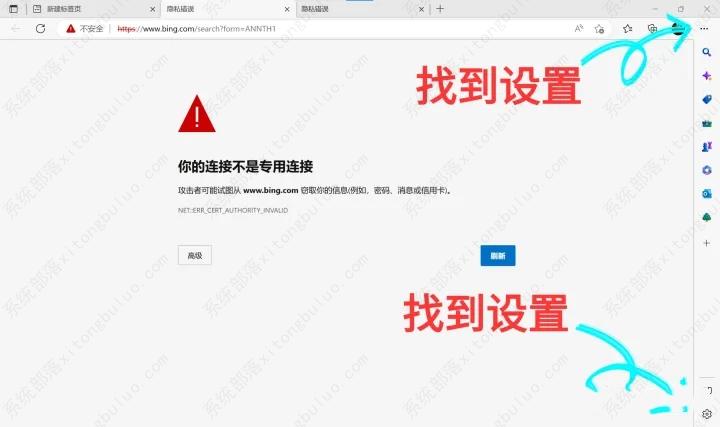
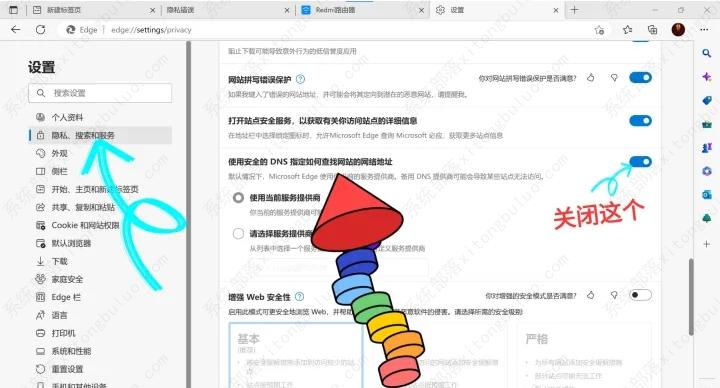
2、找到,隐私、搜索和服务 — (右边找到)使用安全的DNS指定如何查找网站的网络地址——右边关闭这个。
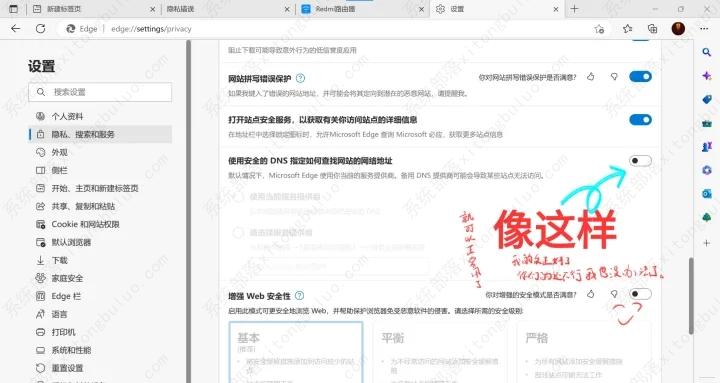
3、像这样,浏览器重启就可以正常上网了。
方法二
1、打开电脑上的浏览器。

2、打开一个网站,提示了‘你的连接不是专用连接’的错误,进入不了网站。

3、我们发现上方地址的网址是红色的,提示了不安全,其实这是你访问的https网站的证书有问题导致的。
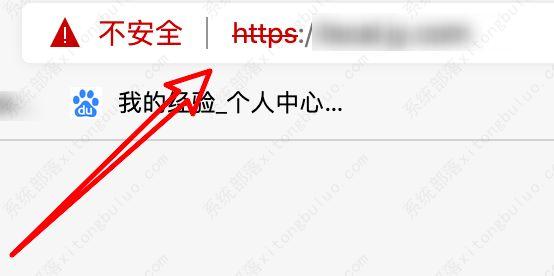
4、如果你有把握,认为你访问的网站是安全的网站,我们可以点击页面下方的高级按钮。
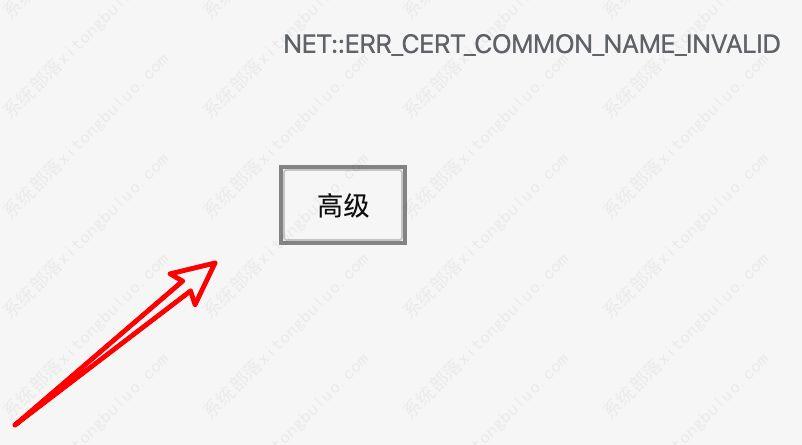
5、然后点击这里的继续访问连接。
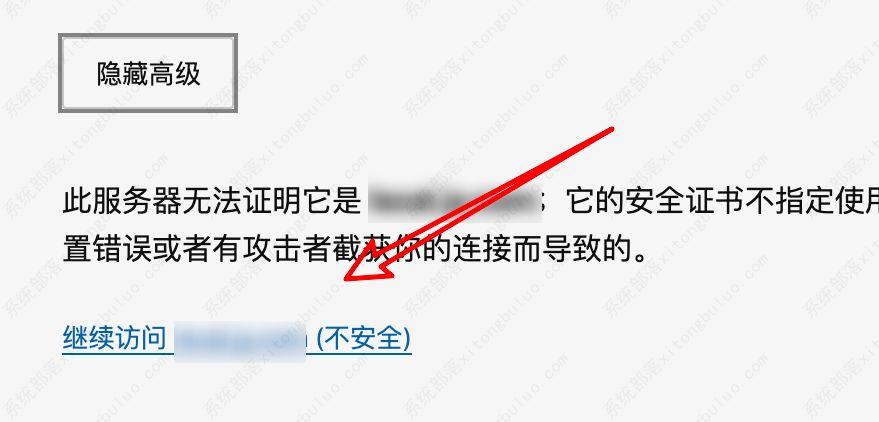
6、点击后,就能正常打开页面了,虽然地址栏还是显示红色,但不影响打开页面的。
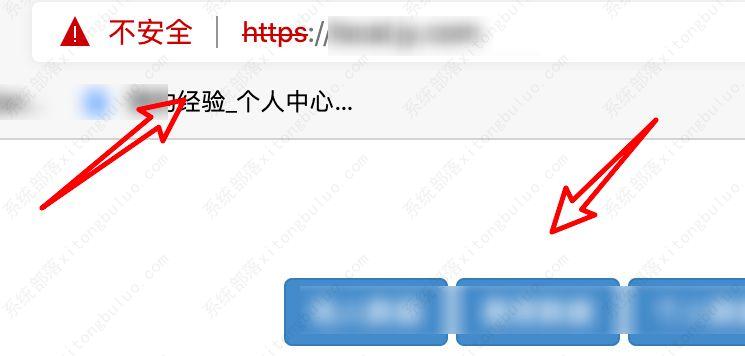
方法三
1、调整键盘为英文输入状态,刷新一下页面,鼠标点击当前页面任意位置,然后依次按键:thisisunsafe
2、按完上面的按键,页面会自动刷新,然后就可以正常访问了。
相关文章
- edge浏览器网页改为黑色背景的两种方法
- edge浏览器怎么关闭阻止窗口弹出?
- edge疯狂打开上百个网页怎么回事?
- edge浏览器怎么开启无痕浏览?
- edge浏览器打开首页是qq导航怎么办?
- 如何关闭edge浏览器自动更新?edge浏览器关闭自动更新的方法
- edge浏览器加载不出来网页怎么办?
- 完美解决Chrome/Edge浏览器卡顿缓慢问题的方法
- edge浏览器下载文件被阻止?快来试试这三种方法
- edge浏览器怎么恢复默认设置?edge浏览器重置教程
- edge更改不了搜索框搜索引擎怎么办?
- edge浏览器必应搜索不了怎么办?(edge浏览器突然无法搜索)
- 如何给edge浏览器添加翻译功能设置?
- edge浏览器每次启动时会自动跳转到百度页面的解决方法
- 使用ie浏览器打开网页时会自动打开edge浏览器的解决方法
- edge浏览器怎么下载最新版本?
相关推荐
-
Microsoft Edge浏览器 V111.0.1661.54 官方最新版

Microsoft Edge浏览器是微软系统自带的一款浏览器,改进了IE时代的所有不足,在安全性上较IE更胜一筹。新版Edge浏览器交互界面更加简洁,还将兼容现有Chrome与Firefox两大浏览器的扩展程序。有需要的用户快来下载吧。
-
edge浏览器 V110.0.1587.46 电脑版

edge浏览器基于谷歌Chromium内核,全新界面更加清爽现代化,全面支持全局翻译、阅读模式、第三方扩展插件以及人声语音朗读等各种功能,在安全性上较IE更胜一筹,还将兼容现有Chrome与Firefox两大浏览器的扩展程序,感兴趣的用户快来试试吧!
-
Microsoft Edge浏览器 V108.0.1462.54 官方版

Microsoft Edge浏览器是一款微软官方推出的浏览器,它专为win10系统用户而制作,拥有交互式、简洁化的使用界面,支持众多的浏览器扩展程序,提供书签同步、历史记录、密码记录等一系列浏览辅助功能。可以为用户提供一个功能更为全面,更加稳定兼容的浏览器使用体验。
-
Edge病毒误报修复 免费版

最近有不少小伙伴更新最新的Edge浏览器,打开出现报毒已检测:Win32 Hive ZY的提示,出现这种情况微软官方已确认是误报,原因是把基于Electron或Chromium的应用程序设定为恶意软件。大家可以下载修复工具解决。
-
Microsoft Edge浏览器 V101.0.1210.39 最新版

Microsoft Edge浏览器全新独立版基于谷歌Chromium内核,全新界面更加清爽现代化,全面支持全局翻译、阅读模式、第三方扩展插件以及人声语音朗读等各种功能。新的Edge浏览器支持同步书签、密码、历史记录和标签,实现类似于Firefox Sync的功能。
-
Edge浏览器 V100.0.1185.44 最新版

Edge浏览器是一款运行在Windows 10系统上的浏览器,深受用户的喜爱,拥有简洁美观的界面,还兼容现有Chrome与Firefox两大浏览器的扩展程序,功能丰富强大,致力于给用户极致的使用体验,秒开网页不等待,有需要的用户快来下载体验吧。








